Windows11の表示言語を英語に変更する方法を紹介します。
Windows11の表示言語は日本語だけではなく、別の言語に変更することができます。この記事では、Windows11の表示言語を英語に変更する方法と日本語に戻す方法を紹介します。
目次
表示言語を英語に変更する
Windows11の表示言語を英語に変更するには、以下の操作手順を行ってください。
-
Windowsマークの「スタート」ボタンをクリックし、「設定」を起動します。
-
設定の左メニューの「時刻と言語」をクリックします。
-
「言語と地域」をクリックします。
-
優先する言語の「言語の追加」をクリックします。
-
インストールする言語の選択です。「英語」を選択し、「次へ」をクリックします。
-
「インストール」 をクリックします。
-
言語(英語)の追加・インストールが完了したら、Windows 11の表示言語を変更をしましょう。
-
Windowsの表示言語を「English」に変更します。
-
新しい表示言語を適用するためには、「サインアウト」をクリックします。
-
サインアウト後にサインインすると、表示言語が変更されます。
以上で操作完了です。
表示言語を日本語に戻す
Windows11の表示言語を英語に変更するには、以下の操作手順を行ってください。
-
「スタートボタン」 を右クリックし、「Settings」 をクリックします。
-
設定の左メニュー「Time & Language」をクリックします。
-
「Launguage & regionリージョン」 をクリックします。
-
Windows display languageとして、「日本語」を選択し、「Sign out」しましょう。
-
サインインすると表示言語が日本語に戻ります。
以上で操作完了です。
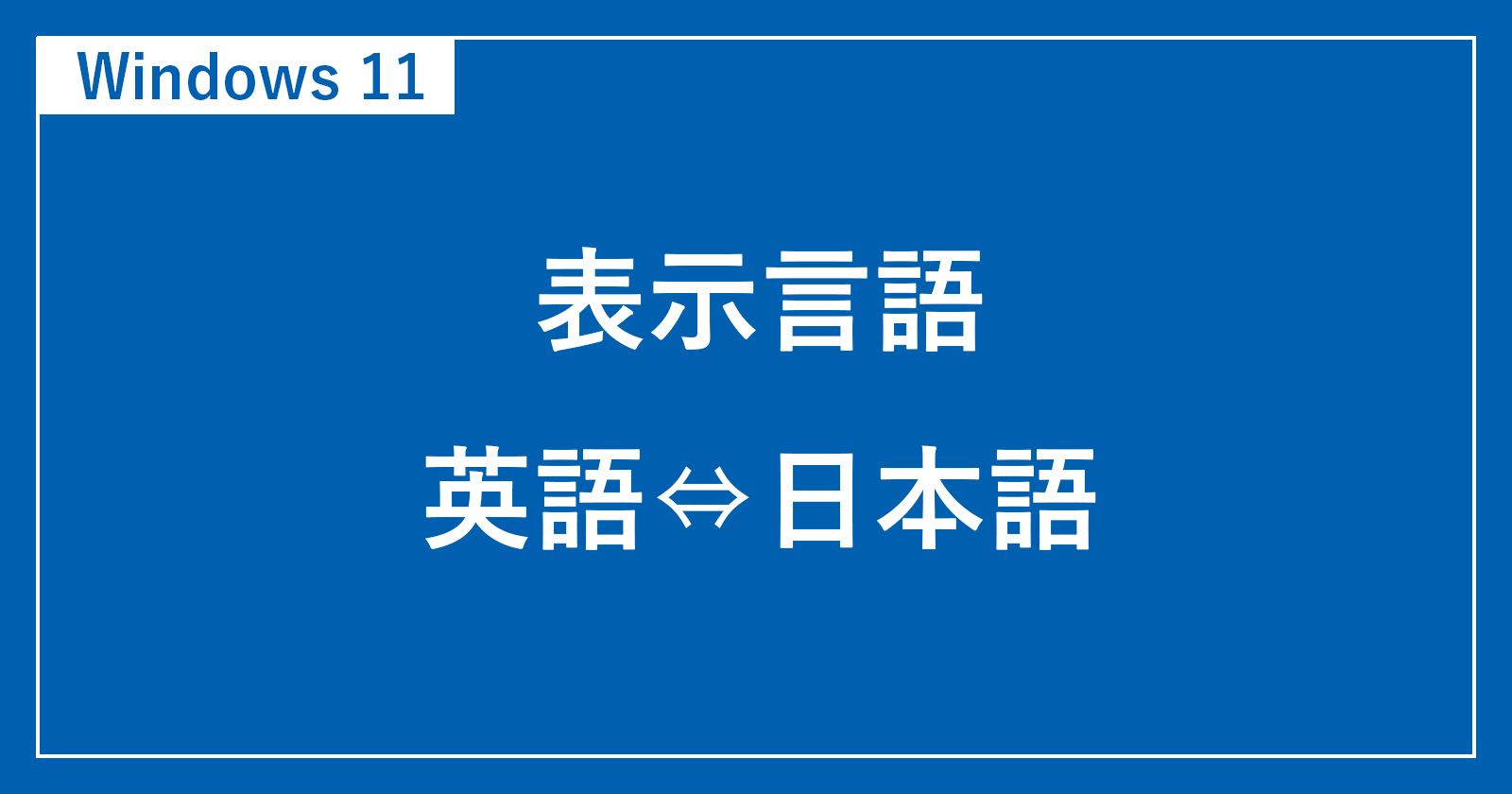








コメント